1、首先,我们打开PS,新建一个空白文档,输入一些文字,如下图。

2、我们在文字图层上面新建一个图层,填充一种颜色或者拉一条径向渐变,随意,只要让新建的图层里面有东西能够覆盖文字层就可以了。
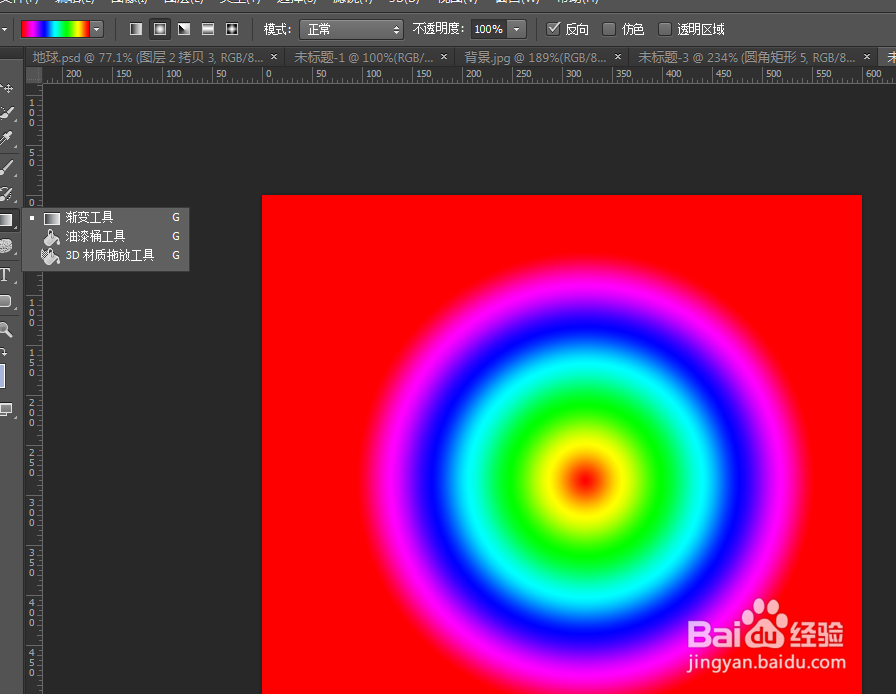
3、仔细观察文字,我们发现,文字的颜色变化了,变成了一种有点眼熟的颜色——其实就是我们刚才拉的渐变色(小编把文字层上移,希望大家能够看清对比)
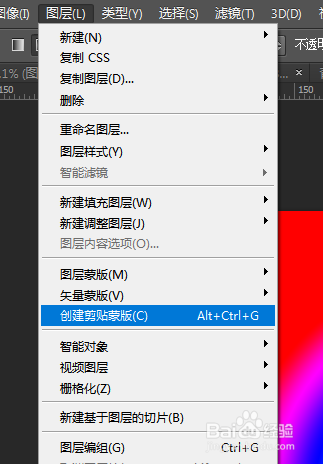
4、下面,我们将鼠标移动到新秃赈沙嚣建图层和文字层之间,按住alt键,可以发现鼠标变形了(有一个向下的箭头),点击鼠标,创建剪贴蒙版。我们发现,文字层出来了。
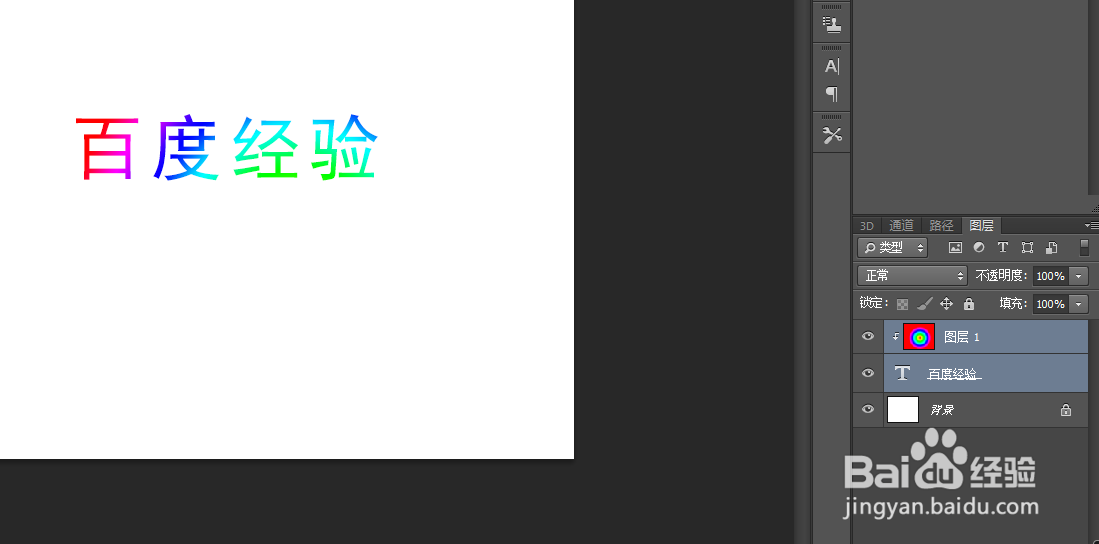
5、其实,剪贴蒙版的原理很简单:剪贴蒙版需要两层图殿秩痊肭层,下面一层相当于底板,上面相当于彩纸,我们创建剪贴蒙版就是把上层的彩纸贴到下层的底板上,下层底板是什么形状,剪贴出来的效果就是什么形状的。

6、根据这样的原理,我们就可以进行新的尝试了。试一试把文字层上面的图层改为风景照片,看看效果吧!

